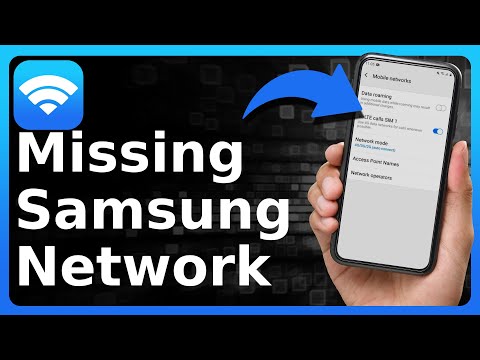
Conţinut
Bună ziua fanilor Android! În acest episod de depanare, încercăm să remediem eroarea „Neînregistrat în rețea” pe Galaxy Note9. Dacă vă confruntați cu aceeași eroare pe propriul Galaxy, aflați cum să faceți față mai jos.
Cum se remediază eroarea „Not Registered On Network” Galaxy Note9
Eroarea „Neînregistrat în rețea” este o întrerupere comună a rețelei pe mai multe dispozitive. Se poate întâmpla de nicăieri sau poate fi rezultatul unei defecțiuni a dispozitivului. Depanarea acestei erori nu este simplă, deci trebuie să faceți o serie de pași pentru a identifica de unde provine problema. Pentru a ne începe, iată ce trebuie să faceți:
Reîmprospătați dispozitivul. Problemele de rețea sunt uneori rezolvate făcând o soluție simplă: reporniți. Dacă nu ați încercat încă acest pas de depanare, asigurați-vă că îl faceți ca prima dvs. sarcină. Doriți să vă asigurați că memoria telefonului este ștearsă și că sistemul este repornit în general. La dispozitivele mai vechi, acest lucru se face prin scoaterea bateriei. Deoarece Note9 nu are un acumulator detașabil, ceea ce puteți face este să simulați efectele acestuia. Iată cum se face:
- Apăsați și mențineți apăsate butoanele Power + Volume Down timp de aproximativ 10 secunde sau până când dispozitivul se activează. Lăsați câteva secunde să apară ecranul Maintenance Boot Mode.
- Din ecranul Maintenance Boot Mode, selectați Boot normal. Puteți utiliza butoanele de volum pentru a parcurge opțiunile disponibile și butonul din stânga jos (sub butoanele de volum) pentru a selecta. Așteptați până la 90 de secunde până la finalizarea resetării.
Confirmați că nu există nicio problemă de rețea. Dacă eroarea „Nu este înregistrat în rețea” apare brusc, este posibil să fie rezultatul unei întreruperi a serviciului. Dacă aveți alte telefoane în aceeași rețea, încercați să vedeți dacă acestea prezintă și o eroare similară. Dacă mai multe telefoane nu se pot conecta la rețeaua dvs., ceea ce puteți face este să așteptați pur și simplu să se rezolve problema. În unele cazuri, un operator de transport poate dezactiva intenționat serviciile lor celulare pentru a se conforma cererilor de securitate din partea guvernului. În alte cazuri, o întrerupere neașteptată poate fi de vină. În calitate de utilizator final, nu puteți face nimic în acest sens.
Resetați setările de rețea. Eroarea „Neînregistrat în rețea” poate fi, de asemenea, rezultatul direct al unei configurații de rețea depășite sau incorecte. Pentru a vă asigura că S9 are configurarea de rețea corectă sau implicită, puteți încerca să resetați setările de rețea.
- Deschideți aplicația Setări.
- Atingeți Management general.
- Atinge Resetează.
- Atingeți Resetare setări rețea.
- Atingeți butonul RESET SETTINGS pentru a confirma.
- Reporniți S8 și verificați dacă există o problemă.
Confirmați că cartela SIM funcționează. O eroare „Neînregistrat în rețea” poate duce la o cartelă SIM defectă. Încercați să introduceți cartela SIM pe un alt dispozitiv compatibil și să vedeți dacă apare eroarea „Neînregistrat în rețea”. Sau, puteți încerca să resetați cartela SIM pe telefon și să vedeți ce se întâmplă:
- Închideți telefonul.
- Scoateți cartela SIM cu atenție.
- Așteptați cel puțin 10 secunde înainte de a reporni telefonul.
- Apoi, reintroduceți cartela SIM și verificați dacă există o problemă.
De asemenea, puteți încerca o altă cartelă SIM. Dacă reintroducerea cartelei SIM nu va schimba nimic, vă recomandăm să obțineți una nouă. Este posibil ca cartela SIM actuală să nu mai funcționeze corect, mai ales dacă este vorba de un report de pe un dispozitiv vechi.
Verificați dacă există aplicație greșită. În cazul în care există o problemă cu o aplicație terță parte, puteți reporni telefonul în modul sigur. În modul sigur, nicio aplicație terță parte nu va fi permisă să ruleze. Deci, dacă nu există nicio eroare „Neînregistrat în rețea” în timp ce Note9 este în modul sigur, acesta este un semn că o aplicație greșită trebuie să fie cauza. Iată cum să reporniți telefonul în modul sigur:
- Opriți dispozitivul.
- Apăsați și mențineți apăsată tasta de pornire în fața ecranului cu numele modelului.
- Când pe ecran apare „SAMSUNG”, eliberați tasta de pornire.
- Imediat după eliberarea tastei de pornire, țineți apăsată tasta de reducere a volumului.
- Continuați să țineți apăsată tasta de reducere a volumului până când dispozitivul termină de repornit.
- Modul sigur va fi afișat în colțul din stânga jos al ecranului.
- Eliberați tasta de reducere a volumului când vedeți modul sigur.
Pentru a identifica care dintre aplicațiile dvs. cauzează probleme, ar trebui să reporniți telefonul în modul sigur și să urmați acești pași:
- Porniți în modul sigur.
- Verificați problema.
- După ce ați confirmat că este de vină o aplicație terță parte, puteți începe să dezinstalați aplicațiile individual. Vă sugerăm să începeți cu cele mai recente pe care le-ați adăugat.
- După ce dezinstalați o aplicație, reporniți telefonul în modul normal și verificați dacă există o problemă.
- Dacă Note9 este încă problematic, repetați pașii 1-4.
Resetați preferințele aplicației. În unele cazuri, aplicațiile pot întâmpina probleme dacă una sau mai multe aplicații și servicii implicite sau de bază ale sistemului sunt dezactivate. Pentru a vă asigura că toate aplicațiile dvs. au acces la aplicațiile implicite, urmați pașii de mai jos:
- Deschideți aplicația Setări.
- Atingeți Aplicații.
- Atingeți Mai multe setări în partea dreaptă sus (pictogramă cu trei puncte).
- Selectați Resetați preferințele aplicației.
- Reporniți S9 și verificați dacă există o problemă.
Ștergeți telefonul. Dacă nimic nu se schimbă în acest moment, vă recomandăm să ștergeți telefonul pentru a readuce toate setările software la valorile implicite. Asigurați-vă că copiați datele personale în avans. Urmați pașii de mai jos pentru a vă reseta telefonul din fabrică:
- Creați o copie de rezervă a datelor dvs.
- Opriți dispozitivul.
- Țineți apăsate tasta de creștere a volumului și tasta Bixby, apoi țineți apăsată tasta de pornire.
- Când se afișează sigla verde verde, eliberați toate tastele („Instalarea actualizării sistemului” va apărea timp de aproximativ 30 - 60 de secunde înainte de a afișa opțiunile din meniul de recuperare a sistemului Android).
- Apăsați tasta de reducere a volumului de mai multe ori pentru a evidenția „ștergeți datele / resetarea din fabrică”.
- Apăsați butonul de alimentare pentru a selecta.
- Apăsați tasta de reducere a volumului până când este evidențiat „Da - ștergeți toate datele utilizatorului”.
- Apăsați butonul de alimentare pentru a selecta și a începe resetarea principală.
- După finalizarea resetării principale, este evidențiat „Reboot system now”.
- Apăsați tasta de pornire pentru a reporni dispozitivul.
Contactați operatorul de rețea. Dacă toate depanările de mai sus nu vor remedia eroarea de pe dispozitivul dvs., luați în considerare informarea operatorului de rețea despre aceasta. S-ar putea să existe o altă explicație pentru problemă, în afară de o defecțiune a dispozitivului.


